Un Macbook peut-il lire du Blu-ray ? [Résolu !]
Vous vous demandez si les Mac peuvent lire les Blu-ray ? Les ordinateurs Apple ne peuvent pas lire les disques Blu-ray directement. Cela est dû au fait que les Mac ne disposent pas des décodeurs logiciels Blu-ray nécessaires pour lire les disques. Bien qu'Apple ait résisté à l'adoption du support Blu-ray, il existe toujours des méthodes pour obtenir la lecture des Blu-ray sur un Mac.
Dans cet article, nous expliquerons ce qui est nécessaire pour lire les disques et les vidéos Blu-ray sur les Mac en 2024. Avec le bon logiciel et un lecteur Blu-ray externe USB, vous pouvez profiter des films Blu-ray sur votre Macbook Pro, Air, iMac ou Mac Mini. Continuez à lire pour découvrir vos options de lecture Blu-ray sur Mac.
Partie 1 : Les Macs Peuvent-ils Lire des Blu-ray ?
Les ordinateurs Mac ne sont pas capables de lire les disques Blu-ray directement. Cela est dû au fait qu'Apple n'a pas intégré la lecture des disques Blu-ray dans son système d'exploitation macOS.
Les films Blu-ray utilisent des méthodes avancées de protection DRM et de codage de compression qui nécessitent des clés de déchiffrement et des codecs logiciels spécifiques pour être lus. Les Mac ne disposent pas du logiciel préinstallé approprié pour décrypter, décoder et lire les fichiers de films Blu-ray.
Alors, que faut-il pour lire les Blu-ray sur un Mac ? Il y a deux exigences principales :
- Logiciel tiers compatible : Vous devez installer un logiciel de lecture Blu-ray supplémentaire conçu pour activer la prise en charge des Blu-ray sur macOS. Les options populaires incluent MacGo Blu-ray Player, Aurora Blu-ray Media Player, Leawo Blu-ray Player, etc. Ils fournissent les codecs Blu-ray manquants.
- Lecteur Blu-ray externe USB : Comme les Macbooks et les iMacs n'ont pas de lecteurs Blu-ray internes, vous avez besoin d'un lecteur Blu-ray externe tiers branché via USB pour lire les disques Blu-ray. Recherchez un lecteur qui spécifie la prise en charge de macOS.
Avec à la fois le logiciel de décodage et le lecteur externe, vous pouvez débloquer la fonctionnalité Blu-ray sur un Mac. Nous aborderons les logiciels et les lecteurs recommandés dans la section suivante.
Partie 2 : Comment lire des Blu-ray sur Mac avec un lecteur Blu-ray
1. VLC Media Player
VLC est un lecteur multimédia populaire, gratuit et open-source pour Mac. Avec quelques réglages supplémentaires, VLC peut également lire des films Blu-ray sur les Mac. Voici comment lire des Blu-ray sur Mac en utilisant VLC Media Player :
- 1.Téléchargez et installez la dernière version du lecteur multimédia VLC pour Mac depuis Videolan.org. Assurez-vous d'obtenir la version Mac OS X de VLC.
- 2.Allez sur vlc-bluray.whoknowsmy.name et téléchargez le fichier de base de données KEYS ainsi que le fichier de bibliothèque dynamique AACS. Ils fournissent les clés DRM nécessaires pour le déchiffrement Blu-ray.
3.Placez le fichier KEYDB.cfg dans ~/Library/Preferences/aacs/ (créez le dossier si nécessaire). Ensuite, faites un clic droit sur l'application VLC, choisissez "Afficher le contenu du paquet," et placez le fichier libaacs.dylib dans Contents/MacOS/lib/ (créez le dossier si nécessaire).

- 4.Lancez le lecteur VLC et insérez votre disque Blu-ray dans le lecteur Blu-ray externe connecté. Ouvrez le dossier Blu-ray avec VLC ; le film Blu-ray devrait commencer à être lu !
L'avantage d'utiliser VLC est qu'il est gratuit. Cependant, les fichiers de décryptage doivent être périodiquement mis à jour car les clés de chiffrement Blu-ray changent. Par conséquent, cela peut ne pas fonctionner de manière fiable en permanence. Ensuite, nous examinerons les applications dédiées aux lecteurs Blu-ray.
2. Leawo Blu-ray Player
Le Leawo Blu-ray Player est une application de lecture de Blu-ray premium pour Mac. Voici les étapes à suivre pour l'utiliser :
1.Téléchargez et installez le lecteur Blu-ray Leawo sur votre Mac. Lancez l'application après l'installation.

2.Pour lire des fichiers vidéo, cliquez sur "Ouvrir un fichier" et naviguez jusqu'au fichier vidéo. Pour lire un disque Blu-ray, insérez-le dans votre lecteur Blu-ray externe USB connecté au Mac. Leawo le détectera automatiquement.

Note : Pour lire les disques Blu-ray, vous avez besoin d'un lecteur Blu-ray externe compatible branché sur votre Mac via USB. L'application Leawo elle-même ne comprend pas de lecteur interne.
Une fois que vous avez sélectionné votre disque Blu-ray ou votre fichier vidéo, Leawo le lira avec ses codecs multimédias intégrés. Vous pouvez profiter de films Blu-ray Full HD 1080p sur votre écran Mac. Leawo comprend également des outils de lecture utiles comme la capture d'écran, le convertisseur vidéo, et plus encore.
3. Macgo Mac Blu-ray Player
Macgo Blu-ray Player est une autre application payante de lecture de disques Blu-ray pour Mac. Suivez ces étapes pour l'utiliser :
- 1.Allez sur le site officiel de Macgo et téléchargez la version d'essai gratuite de Macgo Blu-ray Player Pro. Installez-la sur votre Mac.
2.Lancez l'application Macgo Blu-ray Player depuis votre dossier Applications ou Launchpad.

3.Connectez votre lecteur Blu-ray externe USB à votre Mac et insérez le disque Blu-ray que vous souhaitez lire.

4.Macgo chargera automatiquement le film Blu-ray. Utilisez le menu à l'écran pour contrôler la lecture. Vous pouvez sélectionner des scènes, ajuster les paramètres et appuyer sur Lecture pour commencer à profiter du film Blu-ray en qualité Full HD.

Macgo a des fonctionnalités similaires à celles de Leawo Player pour la lecture de Blu-ray sur Mac. Il peut également ripper et convertir des Blu-ray.
Partie 3 : Convertir un Blu-ray en numérique et le lire sur Mac
Une autre option pour regarder des Blu-ray sur Mac est de les ripper et de les convertir en un format vidéo numérique. Cela vous permet de lire le film Blu-ray comme n'importe quelle autre vidéo numérique sur votre Mac.
Un bon outil pour convertir des Blu-ray est le HitPaw Convertisseur Vidéo. Vous vous demandez toujours, est-ce qu'un MacBook Pro lit les Blu-ray ? Oui, vous le pouvez avec l'aide du HitPaw Video Converter. La conversion en formats numériques vous permet de stocker et de lire des films Blu-ray sur Mac comme des fichiers multimédias ordinaires. Vous pouvez également les copier sur des appareils iOS. Surtout, la qualité reste intacte.
Voici ses principales fonctionnalités pour la conversion de Blu-ray :
- Ripper et convertir directement des disques Blu-ray en MP4, MOV, MKV et autres formats numériques pris en charge par Mac.
- Conserver une qualité vidéo originale à 100 % lors de la conversion des Blu-ray en numérique. Aucune perte de qualité lors du processus de ripping.
- Des vitesses de conversion rapides accélérées par GPU jusqu'à 120 fois plus rapides que le temps réel.
- Une technologie d'encodage avancée offre des tailles de fichier optimales lors de la conversion des Blu-ray.
Voici les étapes pour convertir un disque Blu-ray en MP4 sur Mac avec HitPaw Video Converter :
Étape 1 :Téléchargez et installez HitPaw Video Converter sur votre Mac.
Étape 2 :Insérez votre disque Blu-ray dans le lecteur externe USB Blu-ray connecté à votre Mac. Ouvrez HitPaw Video Converter et cliquez sur "Ajouter un Blu-ray" pour importer la source Blu-ray.

Étape 3 :Prévisualisez et éditez le nom ou le titre de votre disque Blu-ray.

Étape 4 :Accédez aux options de format de sortie et sélectionnez la vidéo MP4. Ajustez la résolution si nécessaire.

Étape 5 :Activez l'"Accélération GPU". Cela vous permettra de convertir votre fichier DVD Blu-ray plus rapidement.

Étape 6 :Une fois la conversion terminée, vous pouvez trouver le fichier MP4 dans l'onglet Converti. Lisez la vidéo MP4 sur votre Mac comme n'importe quel autre fichier vidéo numérique.

FAQs sur la lecture de Blu-ray sur Mac
Q1. Puis-je regarder des Blu-ray sur mon Mac ?
R1. Oui, vous pouvez lire des Blu-ray sur un Mac, mais vous avez besoin de logiciels et de matériel supplémentaires. Les Mac ne sont pas équipés par défaut pour lire les disques et les vidéos Blu-ray. Pour activer la lecture de Blu-ray sur Mac, vous avez besoin d'un logiciel de lecteur Blu-ray tiers compatible ainsi que d'un lecteur Blu-ray externe USB.
Q2. Est-ce que VLC peut lire les Blu-ray sur Mac ?
R2. Le lecteur multimédia VLC peut lire les Blu-ray sur Mac mais nécessite une configuration supplémentaire. Vous devez télécharger VLC pour Mac, puis installer le fichier de clé de déchiffrement KEYDB.cfg et le fichier de bibliothèque libaacs.dylib pour ajouter la prise en charge des Blu-ray. Ces fichiers supplémentaires permettent à VLC de lire le cryptage Blu-ray et de lire correctement les vidéos via un lecteur externe. Avec la configuration appropriée, VLC offre des capacités de lecture de Blu-ray gratuites sur Mac.
Conclusion
Alors que les Mac ne prennent pas en charge la lecture de Blu-ray par défaut, vous avez quelques bonnes options pour regarder des Blu-ray sur Mac en 2024. L'utilisation de lecteurs Blu-ray logiciels tels que VLC, Leawo ou Macgo combinée à un lecteur Blu-ray externe USB permet la lecture de films Blu-ray sur votre Macbook, iMac ou autre ordinateur Apple.
Une autre approche consiste à convertir votre Blu-ray en formats vidéo numériques comme le MP4 à l'aide d'un outil tel que HitPaw Convertisseur Blu-ray. Cela permet de convertir les Blu-ray en fichiers numériques lisibles sur n'importe quel Mac, comme des films normaux.

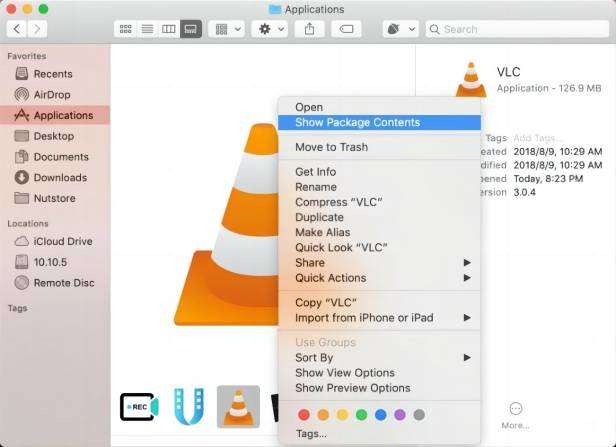
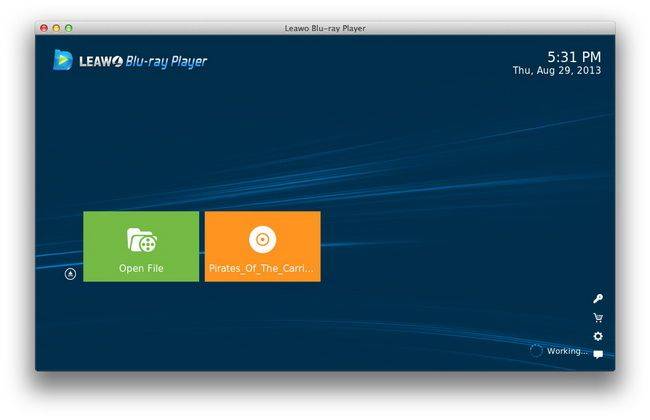
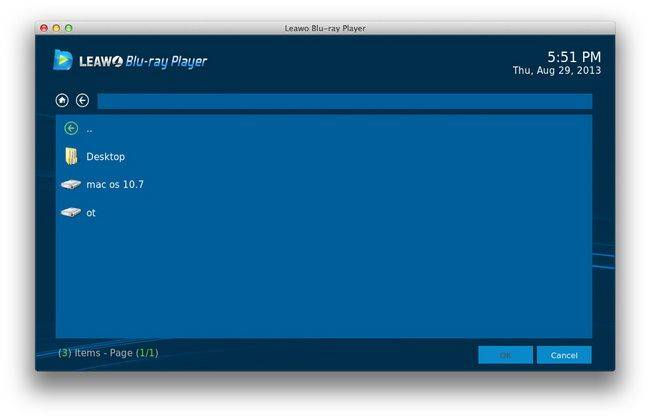
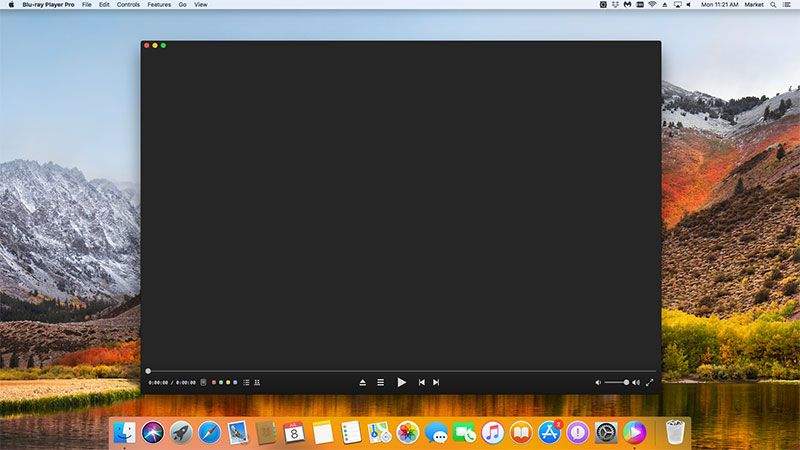
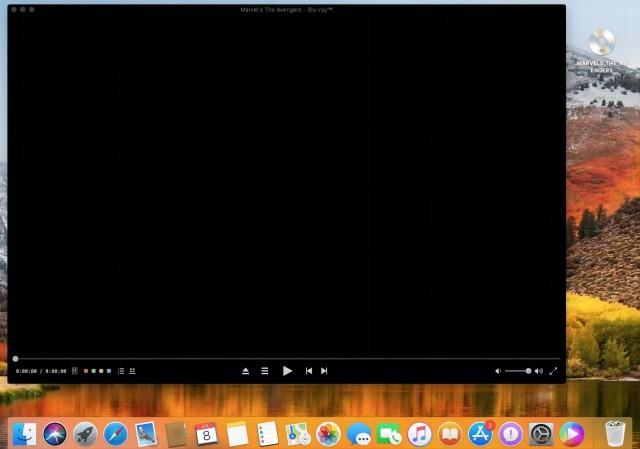











 HitPaw VikPea
HitPaw VikPea HitPaw VoicePea
HitPaw VoicePea HitPaw Suppression Filigrane
HitPaw Suppression Filigrane



Partager cet article :
Donnez une note du produit :
Clément Poulain
Auteur en chef
Je travaille en freelance depuis plus de 7 ans. Cela m'impressionne toujours quand je trouve de nouvelles choses et les dernières connaissances. Je pense que la vie est illimitée mais je ne connais pas de limites.
Voir tous les articlesLaissez un avis
Donnez votre avis pour les articles HitPaw